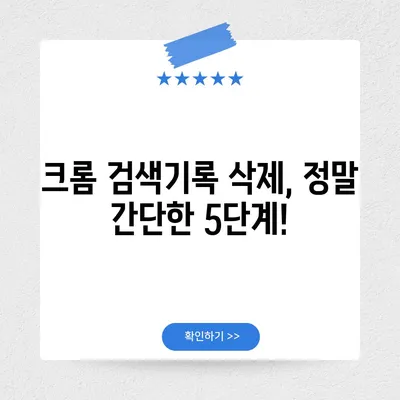크롬 검색기록 삭제 정말 간단해요
크롬 검색기록 삭제 정말 간단해요. 공용 컴퓨터나 여러 사람이 사용하는 환경에서 크롬 브라우저를 사용할 때, 개인적인 정보가 남지 않도록 하는 것은 매우 중요합니다. 사용 후에 검색 기록을 삭제하지 않으면 의도치 않게 다른 사람에게 불필요한 정보가 노출될 수 있습니다. 이 블로그 포스트에서는 크롬 검색기록 삭제 방법에 대해 단계별로 안내하겠습니다.
크롬 검색기록 삭제의 중요성
크롬 검색기록 삭제는 개인 정보 보호와 강한 보안 수단으로서의 역할을 합니다. 여러 사람들이 공유하는 컴퓨터에서 검색하면, 본인의 개인정보가 켜진 상태로 남겨질 수 있습니다. 다음은 크롬 검색기록 삭제를 통해 얻을 수 있는 이점입니다.
| 이점 | 설명 |
|---|---|
| 개인 정보 보호 | 다른 사용자가 내 검색 내역을 조회할 수 없도록 막을 수 있습니다. |
| 보안 강화 | 중요한 금융 정보나 로그인 정보가 유출되는 위험을 줄입니다. |
| 시스템 성능 향상 | 검색 기록이 많을 경우 브라우저 성능 저하를 유발할 수 있으므로 정기적인 삭제는 필수입니다. |
크롬 브라우저의 검색 기록은 단순한 웹사이트 방문 기록뿐만 아니라, 입력한 검색어, 저장된 비밀번호 및 쿠키 데이터도 포함됩니다. 이것이 바로 크롬 검색기록 삭제가 필요하다는 것의 이유입니다. 특히 개인적인 민감한 정보가 포함된 경우, 기록이 남아 있는 것만으로도 피해를 입을 수 있습니다.
예를 들어, 회사의 공용 컴퓨터에서 직장 관련 검색을 했을 때, 다른 직원이 그 검색 기록을 보게 된다면 불필요한 오해가 생길 수 있습니다. 그러므로 이러한 상황을 피하기 위해서는 주기적으로 검색 기록을 삭제하는 것이 좋습니다.
💡 크롬의 검색 기록을 쉽게 삭제하는 방법을 알아보세요. 💡
크롬 검색기록 삭제 방법 – 기본적인 과정
이제 크롬 검색기록 삭제 방법에 대해 구체적으로 알아보겠습니다. 이 과정은 상대적으로 간단하며, 몇 번의 클릭으로 완료할 수 있습니다.
-
크롬 브라우저를 엽니다.
우선 크롬을 실행하고, 오른쪽 상단에 있는 점 세 개 아이콘을 클릭하여 메뉴를 엽니다. -
설정으로 이동합니다.
메뉴에서 설정 버튼을 클릭하여 설정 페이지로 이동합니다. -
보안 및 개인정보 보호
설정 페이지에서 보안 및 개인정보 보호를 선택하고, 인터넷 사용기록 삭제 옵션을 클릭합니다.
| 단계 | 작업 |
|---|---|
| 1 | 크롬 실행 후 점 세 개 아이콘 클릭 |
| 2 | 설정 메뉴 선택 |
| 3 | 보안 및 개인정보 보호 메뉴 클릭 |
-
삭제할 항목 선택
기본적으로 인터넷 사용 기록, 쿠키 및 기타 사이트 데이터, 캐시된 이미지 및 파일을 선택합니다. 이 상태에서 하단의 데이터 삭제 버튼을 클릭하면 됩니다. -
삭제 완료
삭제가 완료되면, 검색기록이 안전하게 제거됩니다.
이러한 과정을 통해 몇 분 내로 간단하게 크롬 검색기록을 삭제할 수 있습니다. 이처럼 기본적인 과정만 알고 있으면 누구나 쉽게 자신의 사용 기록을 관리할 수 있습니다.
💡 인터넷 사용 기록을 안전하게 삭제하는 방법을 지금 확인해 보세요. 💡
크롬 검색기록 삭제 고급 옵션 활용하기
고급 옵션은 기본 삭제 방법밖에 모르셨던 분들에게 유용한 기능입니다. 고급 삭제 항목에서는 비밀번호, 로그인 데이터 등 더 많은 데이터를 선택하여 삭제할 수 있습니다.
-
고급 옵션 선택
인터넷 사용기록 삭제 화면에서 고급 탭을 클릭합니다. -
삭제할 항목 선택
여기서 삭제할 항목으로 비밀번호, 자동 완성 데이터, 기타 사이트 데이터 등을 선택할 수 있습니다.
| 고급 삭제 항목 | 설명 |
|---|---|
| 비밀번호 | 자주 사용하는 웹사이트의 로그인 정보를 삭제 |
| 자동 완성 데이터 | 이전에 입력한 정보들이 저장된 데이터를 삭제 |
| 기타 사이트 데이터 | 웹사이트 방문 후 저장된 파일과 쿠키 삭제 |
이로 인해 개인적인 데이터가 유출될 수 있는 위험을 줄일 수 있습니다. 즉, 이 단계에서는 단순한 방문 기록뿐만 아니라 더 깊은 개인 정보를 관리할 수 있는 옵션이 제공됩니다. 또한, 정기적으로 이 작업을 수행하는 것은 보안 강화를 위한 좋은 습관입니다.
💡 당신의 개인정보를 지킬 완벽한 방법을 알아보세요! 💡
크롬 검색기록 자동 삭제 설정하기
여기서 한 발 더 나아가, 크롬에서 검색 기록을 자동으로 삭제하도록 설정할 수도 있습니다. 이 기능은 브라우저가 종료될 때마다 검색 기록이 자동으로 삭제되게 만들어, 사용자의 편의성을 높입니다.
-
설정 페이지 열기
크롬 브라우저 상단 메뉴에서 설정 버튼을 클릭합니다. -
고급 설정으로 이동
고급 섹션을 클릭한 후 재설정 및 청소 항목을 선택합니다. -
브라우저 종료 시 데이터 삭제 설정
여기서 브라우저 종료 시 데이터 삭제를 활성화 할 수 있는 옵션이 있는지 찾아보세요. (참고: 현재 일부 버전에서는 직접적으로 제공되지 않을 수 있습니다.)
이러한 자동 삭제 기능을 통해, 귀찮은 수작업 없이도 항상 안전하게 검색 기록을 관리할 수 있습니다. 결국 사용자는 신경 쓸 필요 없이 더욱 자유롭게 웹을 탐색할 수 있습니다.
💡 구글 크롬의 검색 기록 삭제, 방법을 알아보세요! 💡
결론
크롬 검색기록 삭제 정말 간단해요. 공용 컴퓨터를 사용할 때 혹은 다른 사람과 공유할 수 있는 환경에서 브라우저 검색 기록을 관리하는 것은 매우 중요합니다. Google Chrome의 검색 기록 삭제 방법은 간단하며, 기본적인 삭제부터 고급 기능까지 다양한 선택지를 통해 개인 정보를 안전하게 보호할 수 있습니다.
절차를 통해 이제는 자신의 검색 기록을 쉽게 지울 수 있겠죠? 여러분의 소중한 개인 정보를 지키기 위해 자주 삭제해주시는 것이 좋습니다. 항상 안전한 인터넷 사용을 당부드립니다!
자, 이제 여러분도 크롬 검색기록 삭제에 대해 충분히 알고 계실 것입니다. 다음 번에 공용 컴퓨터를 사용할 때는 이 가이드를 참고하여 주의 깊게 삭제해보세요!
💡 유튜브 검색 기록을 쉽게 지우는 방법을 바로 알아보세요. 💡
자주 묻는 질문과 답변
💡 구글 크롬에서 개인정보 보호를 위한 팁을 알아보세요. 💡
-
Q: 크롬 검색기록 삭제는 어떻게 하나요?
A: 크롬 브라우저를 열고 오른쪽 위의 점 세 개 아이콘 클릭 -> 설정 -> 보안 및 개인정보 보호 -> 인터넷 사용기록 삭제. -
Q: 자동으로 검색기록을 삭제할 수 있나요?
A: 현재 크롬은 브라우저 종료 시 자동 삭제 기능을 직접 제공하지 않지만, 설정에서 수동으로 삭제를 자주 하는 것이 좋습니다. -
Q: 검색기록 삭제 후 복구할 수 있나요?
A: 삭제된 검색 기록은 복구할 수 없습니다. 최종적으로 삭제를 선택하기 전에 신중히 결정하세요. -
Q: 고급 삭제 기능은 무엇인가요?
A: 고급 삭제 기능을 통해 비밀번호, 자동 완성 데이터, 기타 사이트 데이터를 선택하여 삭제할 수 있습니다.
크롬 검색기록 삭제, 정말 간단한 5단계!
크롬 검색기록 삭제, 정말 간단한 5단계!
크롬 검색기록 삭제, 정말 간단한 5단계!